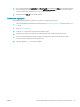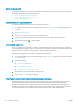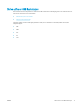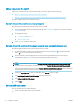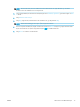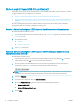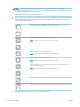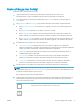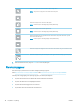HP Color LaserJet Managed MFP E77800 Series, HP LaserJet Managed MFP E72500 Series - Brukerhåndbok
Kopiere på begge sider (tosidig)
Kopier eller skriv ut på begge sider av papiret.
1. Legg dokumentet med forsiden ned på skannerglasset, eller legg det med forsiden opp i
dokumentmateren, og juster papirskinnene slik at de passer til størrelsen på dokumentet.
2. Fra startskjermbildet på skriverens kontrollpanel går du til Kopier-programmet, og deretter velger du
Kopier-ikonet.
3. Velg Originalsider i feltet Alternativer, og velg deretter alternativet som beskriver originaldokumentet:
● Bruk Automatisk registrering for å registrere om originalen er skrevet ut på en eller begge sider av
arket.
● Bruk Enkeltsidig for originaler som er skrevet ut på én side av arket.
● Bruk Tosidig (bokstil) for originaler som snus på høyre/venstre kant av arket, slik som bøker. Hvis
bildet er stående, snus utskriften på langsiden. Hvis bildet er liggende, snus utskriften på kortsiden.
● Bruk Tosidig (vendestil) for originaler som snus på toppen/bunnen av siden, slik som kalendere. Hvis
bildet er stående, snus utskriften på kortsiden. Hvis bildet er liggende, snus utskriften på langsiden.
4. Velg utskriftsformat og deretter ett av disse alternativene:
● Samsvar med originalen: Utskriften samsvarer med formatet til originalen. Hvis originalen for
eksempel er enkeltsidig, er utskriften også enkeltsidig. Hvis administratoren har begrenset enkeltsidig
utskrift og originalen er enkeltsidig, vil utskriften imidlertid bli tosidig bokstil.
● Enkeltsidig: Utskriften blir enkeltsidig. Hvis administratoren har begrenset enkeltsidig utskrift, vil
utskriften imidlertid bli tosidig bokstil.
● Tosidig (bokstil): Utskriften snus på høyre/venstre kant av siden, slik som bøker. Hvis bildet er
stående, snus utskriften på langsiden. Hvis bildet er liggende, snus utskriften på kortsiden.
● Tosidig (snudd): Utskriften snus på øvre/nedre kant av arket, slik som en kalender. Hvis bildet er
stående, snus utskriften på kortsiden. Hvis bildet er liggende, snus utskriften på langsiden.
5. Angi alternativer som er merket med en gul trekant før du bruker funksjonen for forhåndsvisning.
MERK: Etter forhåndsvisningsskanningen fjernes disse alternativene fra listen over viktige Alternativer, og
er oppsummert i listen over Alternativer for førskanning. Hvis du vil endre noen av disse alternativene, kan
du forkaste forhåndsvisningen og starte på nytt.
Det er valgfritt å bruke forhåndsvisningsfunksjonen.
6. Trykk på høyre side av skjermen for å forhåndsvise dokumentet. I skjermbildet for forhåndsvisning kan du
bruke knappene på høyre side av skjermen til å justere alternativene for forhåndsvisning, og til å ordne,
rotere, sette inn eller fjerne sider.
Bruk disse knappene til å veksle mellom tosidig visning og miniatyrbildevisning. Det er
ere
tilgjengelige alternativer i miniatyrbildevisning enn i tosidig visning.
NOWW Kopiere på begge sider (tosidig) 77